
William Charles
0
2526
494
Nejnovější MacBook Pro zbavuje téměř všechny porty; zahrnuje pouze konektor pro sluchátka, několik konektorů USB-C a podporuje také nejnovější vysokorychlostní standardy Thunderbolt 3. Jaký je v tom rozdíl?
Navzdory “U” v USB stojí za “univerzální,” standard se dostal pod palbu kvůli matení spotřebitelů. Někteří výrobci kabelů byli obviněni z porušení standardů a levné kabely USB-C mohou dokonce poškodit vaši elektroniku.
Zkusme pochopit tento nepořádek portů MacBook.
Co je USB-C?
Také známý jako USB Type-C, USB-C je symetrický konektor určený k nahrazení stávajících konektorů typu A a typu B Porozumění typům kabelů USB a který z nich Porozumění typům kabelů USB a který použít mnoho různých typů kabelů USB? Naučte se rozdíly mezi typy konektorů USB a jak zakoupit nejlepší kabel. . Na rozdíl od předchůdců můžete USB-C vložit jakýmkoli způsobem. To znamená, že už nebudete ve tmě lovit, jestli držíte kabel správně.
USB-C se přísně týká tvaru konektoru a portu, do kterého se vejde. Nejedná se o standard pro přenos dat, jako je USB 2.0 nebo 3.1. Přes USB-C pomocí 24-pinového konektoru, mnoho různých standardů používá tvar USB-C.
Všechny kabely USB-C musí být schopné přenášet alespoň 3A proud až do 60 W při 20V. Mnoho chytrých telefonů používá standard USB-C k usnadnění rychlého nabíjení, které díky vyššímu výkonu propouští vyšší napětí.
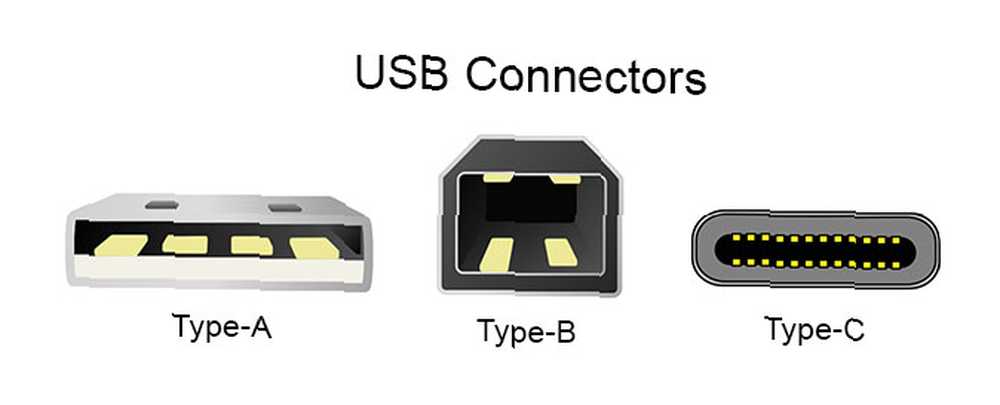 Image Credits: Simon Eugster / Wikimedia Commons a Andreas Pietzowski / Wikimedia Commons
Image Credits: Simon Eugster / Wikimedia Commons a Andreas Pietzowski / Wikimedia Commons
Některé kabely USB-C mohou nést 5 A při 100 W při 20 V, což je dost pro nabíjení nejnovějších špičkových MacBooků a řady notebooků HP Specter (abychom jmenovali alespoň některé). Mezi zařízení používající standard USB-C pro přenos dat a napájení patří smartphony Pixel od společnosti Google, nejnovější MacBook Pro, přepínač Nintendo a mnoho přenosných baterií USB.
Alternativní režimy USB-C
Ne všechny kabely USB-C jsou stejné. Mnoho zařízení, stejně jako nejnovější MacBooky, vám umožní používat kabely USB-C pro celou řadu “Alternativní režimy” počítaje v to:
- Alternativní režim DisplayPort: Pošlete video DisplayPort pomocí konektoru USB-C nového tvaru.
- Alternativní režim mobilního připojení s vysokým rozlišením (MHL): Pošlete zvuk a video MHL pomocí USB-C.
- Thunderbolt Alternativní režim: Připojte zařízení Thunderbolt pomocí konektoru USB-C.
- Alternativní režim HDMI: Pošlete HDMI audio a video přes USB-C.
Pokud máte v úmyslu používat některý z těchto standardů, je třeba si uvědomit něco důležitého. Vy si musí koupit kabel, který výslovně uvádí, že je kompatibilní s režimem, který chcete použít. Pokud tedy chcete připojit televizor k MacBooku přes USB-C, ujistěte se, že kabel podporuje alternativní režim HDMI.
Co je Thunderbolt 3?
Thunderbolt je hardwarové rozhraní vyvinuté společnostmi Intel a Apple, uvedené na trh v roce 2011. Thunderbolt 3 je nejnovější iterací tohoto standardního Thunderbolt 3: Co to je a proč je třeba začít používat Thunderbolt 3: Co to je a proč Potřebujete začít používat Thunderbolt 3 může být jen jediný kabel zařízení, o kterém potřebujete vědět. Je to tak úžasné, že to všechno dělá zastaralým. Zde je to, co potřebujete vědět. , která se stala podpisovým portem MacBook. Zatímco první dvě generace zařízení Thunderbolt používaly konektor Mini DisplayPort, Thunderbolt 3 používá výhradně USB-C.
Většina záměny obklopující USB-C a Thunderbolt se týká tvaru konektoru. Nelze koupit kabely Thunderbolt 3, které nepoužívají standard USB-C. Kabely Thunderbolt 2 zároveň nezapadají do portů Thunderbolt 3, protože jsou odlišného tvaru (i když jsou zpětně kompatibilní se správným adaptérem).

Thunderbolt 3 vylepšuje standard téměř ve všech směrech. Zdvojnásobuje šířku pásma předchozí generace na 40 Gb / s. Nyní je také kompatibilní s USB, což znamená, že může kombinovat více technologií do jednoho portu. Přidejte k tomu řadu aplikací alternativního režimu, jak je uvedeno výše, a máte jeden port, který bude vládnout všem. Spáruje se s některými z nejlepších externích pevných disků pro váš Mac Nejlepší externí pevné disky pro Mac Nejlepší externí pevné disky pro Mac Potřebujete více úložiště? Podívejte se na nejlepší externí pevné disky pro Mac, abyste mohli snadno přidat více místa. .
Nejnovější standard podporuje HDMI 2.0, DisplayPort 1.2 (s rozlišením až 4K) a PCIe 3.0. To poskytuje dostatečnou šířku pásma pro konečné využití potenciálu externích grafických karet. Může také zahrnovat USB Power Delivery s až 100w výkonem. Takto Apple mohl na svých nejnovějších strojích nahradit napájecí konektory MagSafe USB-C porty.

Thunderbolt má jeden poslední trik do rukávu: sedmikráska řetězení. Zařízení Thunderbolt můžete propojit v sedmikráskovém řetězci, což vám umožní propojit více zařízení a stále používat pouze jediný port USB v počítači.
Vynikající rychlosti a připojení přes USB 3.1 a podobné standardy jsou možné, protože kabely Thunderbolt jsou aktivní. Mikročip zabudovaný do konektoru umožňuje vyšší výkon a větší univerzálnost než standardní “pasivní” Kabely USB. Stále můžete použít pasivní kabely USB-C používané k připojení některých zařízení Thunderbolt 3, ale budou pracovat mnohem pomaleji.
Kompatibilita s MacBookem a dalšími Mac
Následující počítače Apple jsou kompatibilní s Thunderbolt 3, pomocí konektorů USB-C:
- MacBook Pro, konec roku 2016 a novější
- iMac, polovina roku 2017 a novější
- iMac s displejem sítnice, polovina roku 2017 a novější
- iMac Pro, konec roku 2017 a novější

Následující počítače Apple jsou kompatibilní s Thunderbolt 2, pomocí konektorů Mini DisplayPort:
- MacBook Pro Retina, konec roku 2013 - polovina roku 2015
- MacBook Air, začátek roku 2015 - polovina roku 2017
- iMac, konec roku 2015
- iMac s displejem sítnice, konec roku 2014 - konec roku 2015
- Mac mini, konec roku 2014

Následující počítače Apple jsou kompatibilní s původní Thunderbolt standardně pomocí konektorů Mini DisplayPort:
- MacBook Pro Retina, od poloviny roku 2012 do začátku roku 2013
- MacBook Air, polovina roku 2011 - začátek roku 2014
- iMac, konec roku 2012 - polovina roku 2014
- Mac mini, od poloviny roku 2011 do konce roku 2012
Nejste si jisti, jaký počítač máte? Spusťte jej, přihlaste se a klikněte na ikonu Jablko v levé horní části obrazovky. Vybrat O tomto počítači Mac a pod číslem aktuální verze systému MacOS se zobrazí informace týkající se vašeho modelu. Všimněte si, že běžný model MacBook vůbec nepodporuje Thunderbolt, pouze USB-C a USB 3.1.
Thunderbolt 3 kabely a adaptéry
Apple nedodává kabel Thunderbolt 3 s novými MacBooky. Kabely a adaptéry USB-C používané k nabíjení nejnovějších notebooků Apple jsou schopné pouze rychlosti USB 2.0. V závislosti na modelu mohou přenášet výkon při výkonu 27 W, 60 W a 87 W při maximálním zatížení.

Nákup správného kabelu je důležitý. Pokud kupujete kabel, který chcete použít s novým počítačem Mac USB-C, máte na výběr ze dvou možností: USB nebo Thunderbolt.
Z hlediska rychlosti:
- Podporuje USB 3.1 gen 1 (také známý jako SuperSpeed USB 3.0) až do 5 Gbps
- Podpora USB 3.1 gen 2 až do 10 Gbps
- Thunderbolt 1 až do 10 Gbps
- Thunderbolt 2 až do 20 Gbps
- Thunderbolt 3 až do 40 Gb / s
Kabely USB-C mají různé rychlosti a konfigurace. Silnější kabely (5A) budou přenášet vyšší napětí a umožní vám nabíjet více zařízení náročných na energii. USB je plně zpětně kompatibilní a USB-C můžete použít i s tradičním konektorem USB-A, pokud si koupíte adaptér.
Kabely USB-C budou mít určitou omezenou kompatibilitu s Thunderboltem a přenosové rychlosti mohou dokonce přesáhnout rychlosti USB 3.1. Protože jsou však kabely USB-C pasivní a neaktivní, nenahrazují kabely Thunderbolt 3. Podívejte se na naši nabídku nejlepších kabelů USB-C Nejlepší nabíječky USB-C: Co je bezpečné a co nebezpečné? Nejlepší nabíječky USB-C: Co je bezpečné a co nebezpečné? Jaké jsou nejlepší nabíječky USB-C? Čtení nejlepších nabíječek na dnešním trhu společností Benson Leung a Nathan-K může být složité. Naštěstí jsme to pro vás zjednodušili! .
Kabely Thunderbolt 3 jsou obecně dražší, protože mají v sobě více technologií. Nejsou vždy kompatibilní se standardem USB 3.1 gen 2, zejména pokud jsou delší než 1,5 metru.
Thunderbolt 3 or Not: Co je pro mé potřeby nejlepší?
Pokud jste zmatení, nejste sami. Odvětví udělalo málo pro to, aby usnadnilo poškrábání hlavy, které přichází s dešifrováním, které periferie potřebujete. Pokud máte pochybnosti, podívejte se, pro co budete kabel používat. Zde je několik nápadů:
- Připojení displeje Thunderbolt? Kupte si aktivní kabel Thunderbolt 3 určený pro 40 Gb / s, s dostatečnou délkou, abyste jej mohli umístit tam, kam chcete. Použijte pro periferie Thunderbolt.
- Přenos dat na externí disk USB 3.1 gen 2? Kupte si kabel USB 3.1 gen 2 určený pro 10Gbps. Většina krátkých kabelů Thunderboltu o délce asi 1,5 metru bude fungovat, ale nejprve zkontrolujte.
- Nabíjení nového smartphonu při 3A? Pokud pro přenos dat nepoužíváte kabel, udělá to jakýkoli kabel USB 2.0 s konektorem typu C (vyberte ten, který vaše zařízení nebude smažit Falešné nabíječky zabíjejí baterii: 4 tipy, jak najít správnou nabíječku a kabel pro vás) Falešné nabíječky zabíjejí baterii: 4 tipy, jak najít správnou nabíječku a kabel pro vás Můžete si myslet, že nabíjení telefonu spočívá v nalezení kabelu s konektorem, který se hodí. Ne tak. Ne všechny nabíječky jsou vytvořeny stejně. Je to kabel, který zabíjí baterii ?).

Pak je tu malý problém s adaptéry. Nejnovější příslušenství kompatibilní s Thunderbolt 3, jako jsou adaptéry pro porty Ethernet nebo HDMI, nejsou nejnovějšími MacBook Pro podporovány. macOS zablokuje některá periferie, pokud nejsou explicitně podporovány.
Pokud kupujete adaptér speciálně pro použití s počítačem Mac, vyplatí se vynechat způsob, jak zajistit jeho kompatibilitu s MacOS. To znamená nákup produktů první strany společnosti Apple, nákup vašich periferií z obchodu Apple Store nebo prohledávání webu a dotazování před nákupem.
Kabelové vs. bezdrátové: budoucnost portů MacBook
Kabely mohou zničit nejsladší nastavení. Zmatek mezi USB-C, USB 3.1 a špatně pojmenovanými iteracemi a Thunderboltem 3 nepomůže. Ale v dohledné budoucnosti jsou tu, aby zůstali a my s tím budeme muset žít. Zvažte tedy ponechat si našeho průvodce adaptéry, porty a kabely pro zařízení Apple Průvodce po adaptérech a portech Apple pro Mac a iPhone Průvodce po adaptérech a portech Apple pro Mac a iPhone Zajímá vás, jaké adaptéry potřebujete pro Mac nebo iPhone? Zde jsou všechny adaptéry, které společnost Apple prodává, aby vám pomohla najít to, co potřebujete. ve vašich záložkách.
Na druhou stranu je mnoho bezdrátových periferií a pomůcek nyní bezdrátových. Nejnovější chytré telefony se mohou nabíjet bezdrátově, bezdrátové klávesnice a myši jsou standardem a každých několik let je zaveden nový standard Wi-Fi, který zvyšuje rychlost sítě stále vyšší. Ale až přijde bezdrátová budoucnost, budete muset spravovat ten kabel nepořádek chytřejším způsobem.
Abychom vám pomohli udržet si přehled o nejnovějších standardech připojení zařízení, zaokrouhlili jsme různé typy počítačových kabelů, které potřebujete vědět o tom, jaké jsou různé typy počítačových kabelů, které potřebujete vědět? Jaké jsou různé typy počítačových kabelů, které potřebujete vědět? Nejste si jisti, k čemu je ten kabel určen? Zde jsou vysvětleny nejčastější typy počítačových kabelů, od kabelů monitoru po síťové kabely. .











